Azt gondolná, hogy valami olyan egyszerű dolog, mint a szöveges üzenetek nyomtatása az Android készülékéről, könnyű lesz. Sajnos ez nem egyszerű kérdés.
Az alapértelmezett Android üzenetküldő alkalmazásban vagy más szabványos üzenetküldő alkalmazásban nincs beépített nyomtatási funkció, de van néhány megoldás.

Ezek magukban foglalják a nyomtatni kívánt beszélgetés gyors képernyőképének használatát, egy harmadik féltől származó alkalmazás használatát, vagy a Windows számítógéppel való kapcsolat használatát, és onnan az üzenetek kinyomtatását. Pillanatkép
A képernyőkép megközelítés valószínűleg a legkönnyebb. Nem igényel semmilyen más alkalmazást vagy kapcsolatot más eszközökkel. Ha pedig beállította a Google Cloud Print t, akkor közvetlenül a telefonjáról nyomtathat.
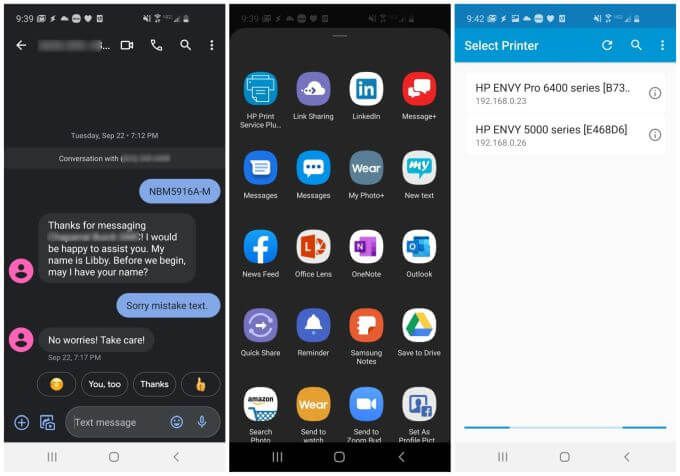
Ha nincs beállítva felhőnyomtatás az Android-hoz, kiválaszthatja e-mailt a megosztási képernyőn. Küldje el a képernyőképet az e-mail címére, így megnyithatja és kinyomtathatja a számítógépről, vagy bárhonnan hozzáférhet nyomtatóhoz. A képernyőképet a számítógépére is átviheti a felhő tárolási szolgáltatás eszközével, például a Google Drive vagy a OneDrive segítségével.
Szöveges üzenetek nyomtatása Super Backup segítségével
Ha képernyőképeket nyomtat Az SMS-beszélgetés nem vonzza Önt, egy másik lehetőség harmadik féltől származó alkalmazások használata szöveges üzenetek nyomtatásához Android-ról.
In_content_1 all: [300x250] / dfp: [640x360]->Az egyik legjobb alkalmazás ehhez a SuperBackup & Restore.
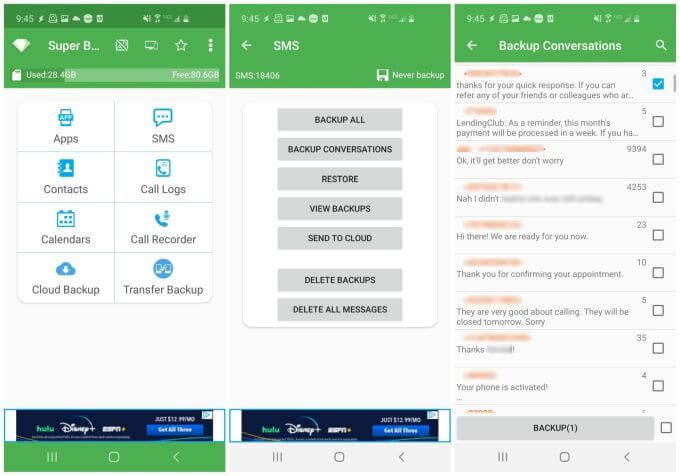
Telepítse az alkalmazást a telefonjára, majd indítsa el. Az SMS-ek nyomtatása erről az alkalmazásról csak néhány egyszerű lépést igényel.
1. A főképernyőn koppintson az SMSelemre. Ez számos lehetőséget kínál a telefonján tárolt SMS-üzenetek kezelésére.
2. Kattintson a Biztonsági beszélgetések mentésegombra azon a képernyőn.
3. Jelölje be a nyomtatni kívánt SMS-beszélgetés melletti jelölőnégyzetet.
Ha több beszélgetést szeretne kinyomtatni, akkor több jelölőnégyzetet is kijelölhet, és ezekről is készíthet biztonsági másolatot.
Visszatérve az SMS képernyőre, most kiválaszthatja bármelyik biztonsági mentésű SMS beszélgetést a nyomtatáshoz.
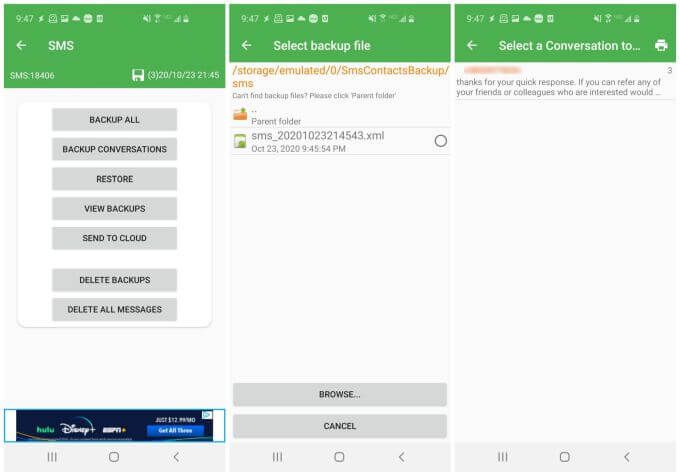
Ha nincs beállítva a Cloud Print, akkor választhatja hogy inkább PDF-be nyomtasson. Ezután vagy helyezze át a PDF fájlt a számítógépére a Google Drive segítségével, vagy küldje el az e-mail fiókjába.
Szöveges üzenetek nyomtatása a telefonjával
Ha általában azért küzd, hogy bármit kinyomtasson a telefon, van egy másik lehetőség, amely jobban működik az Ön számára. Egyszerűen hozzáférhet a szöveges üzenetekhez a számítógépéről, majd onnan kinyomtathatja őket.
Ennek egyik legegyszerűbb módja, ha Windows 10 számítógépe van. Használhatja a Phone Companion alkalmazást. Letöltheti és telepítheti az Telefontárs Android rendszerhez t. Ezenkívül telepítenie kell a Telefonja Windows alkalmazás t a számítógépére.
Ha még soha nem használta vagy telepítette ezt az alkalmazást, mielőtt rendelkeznénk egy A telefon útmutató ez segít.
Megjegyzés: Bár nincs a Telefon alkalmazás iPhone-hoz, az iTunes SMS Export alkalmazás jával exportálhatja üzeneteit a számítógépére CSV vagy XML fájlként. és nyomtassa ki őket oda.
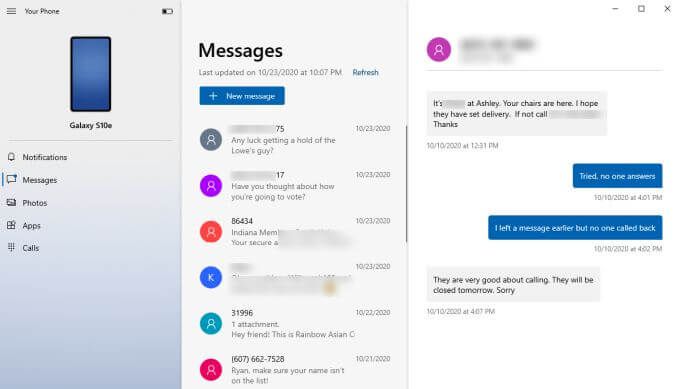
Miután telepítette az alkalmazásokat az Android és a Windows PC-jére, készen áll a szöveges üzenetek nyomtatására az Android készülékéről.
1 . Szinkronizálja telefonját a Windows számítógéppel úgy, hogy mindkét alkalmazás egyszerre fut. Kövesse az utasításokat a két eszköz szinkronizálásához.
2. Válassza az Üzeneteklinket a főoldalon.
3. Keresse meg és válassza ki a nyomtatni kívánt szöveges üzenetet.
4. Az Android készülékéről érkező szöveges üzenetek megjelennek a jobb oldali ablaktáblában. Most készítsen képernyőképet az üzenetekről lehet nyomtatni.
Csakúgy, mint a képernyőképek készítésével a szöveges üzenetek nyomtatásához az Android rendszeréről, görgetnie kell a hosszabb beszélgetések következő szakaszára, és meg kell ismételnie a képernyőképek készítését, amíg a teljes beszélgetést rögzíti.
Ezeknek a képernyőképeknek a kinyomtatása nem különbözik a számítógépre mentett más képek kinyomtatásától.
Szöveges üzenetek nyomtatása Android-ról
Sajnos nincs egyszerű módja a nyomtatásnak SMS-üzenetek az Android üzenetküldő alkalmazásból. Ugyanakkor rengeteg hasznos megoldás van, amint azt fentebb láthatja.
Szöveges üzenetek nyomtatása Android-ról nagyon hasznos lehet, ha valakivel fontos beszélgetést folytatott, amelyet nem szeretne elveszíteni. Fontolja meg a felhőalapú tárhelyen vagy a számítógépen levők archiválását, hogy helyet takarítson meg a telefonon, mivel a képernyőképek általában sok helyet foglalnak el.